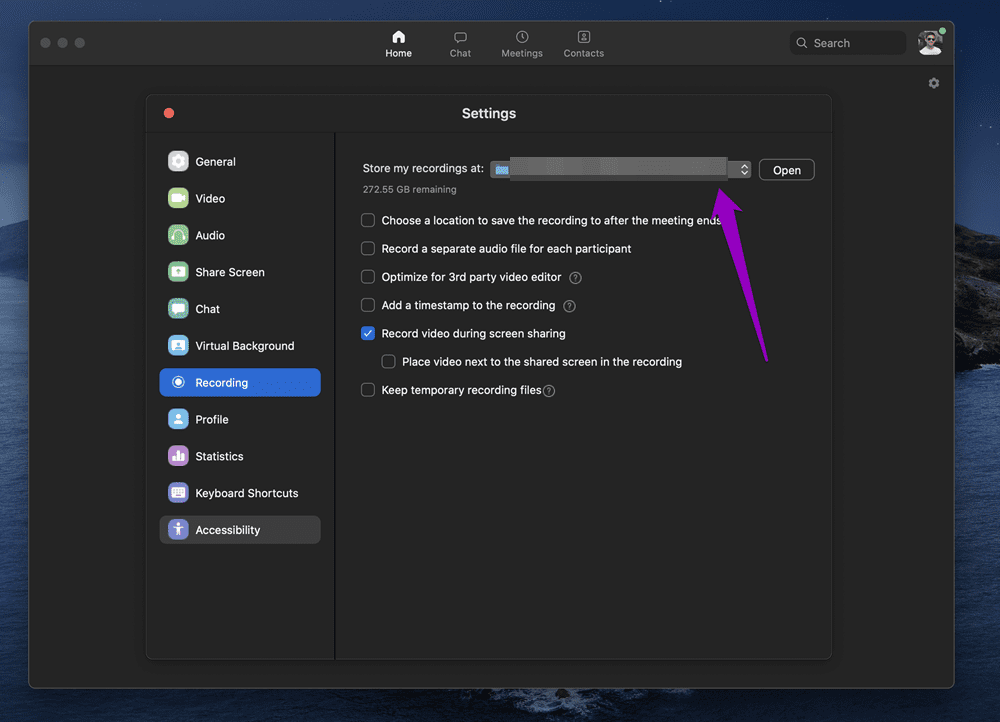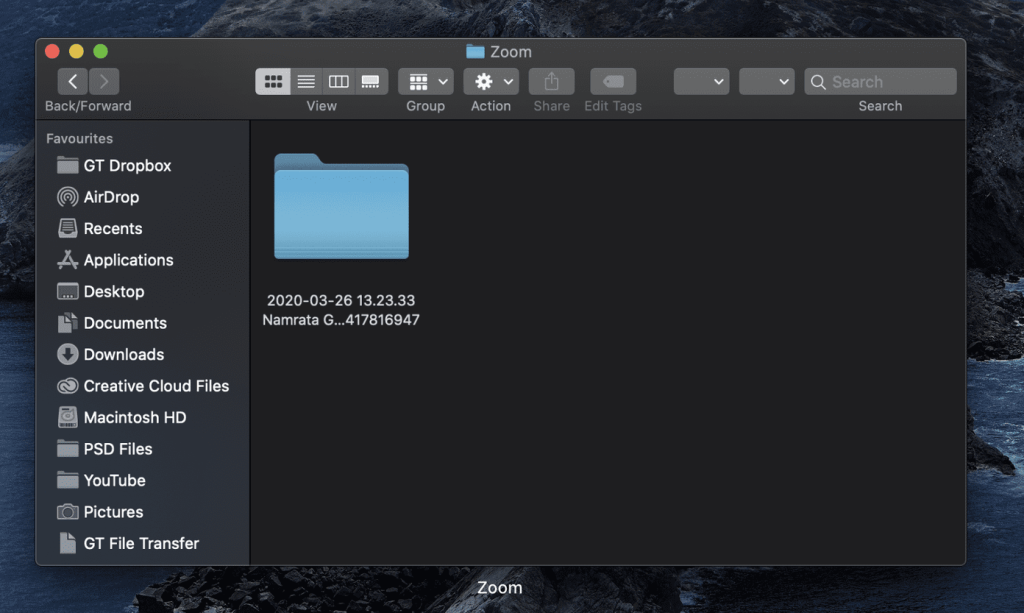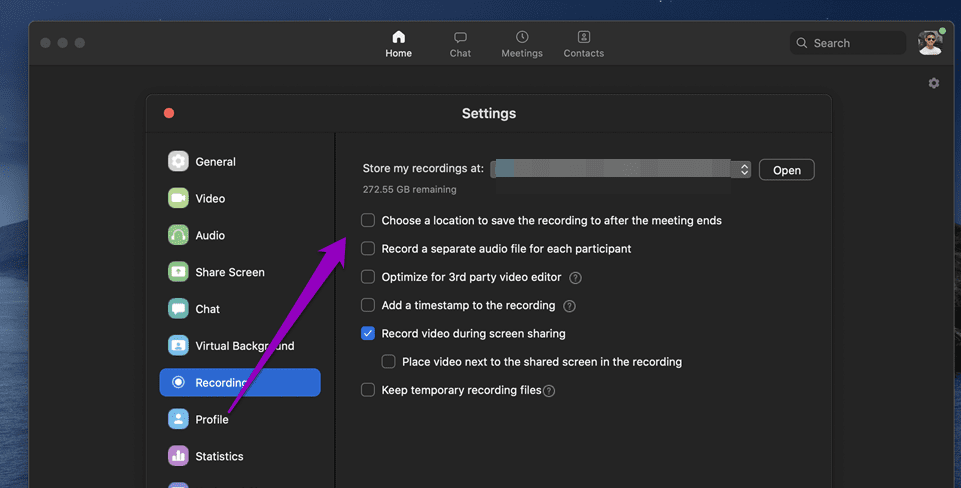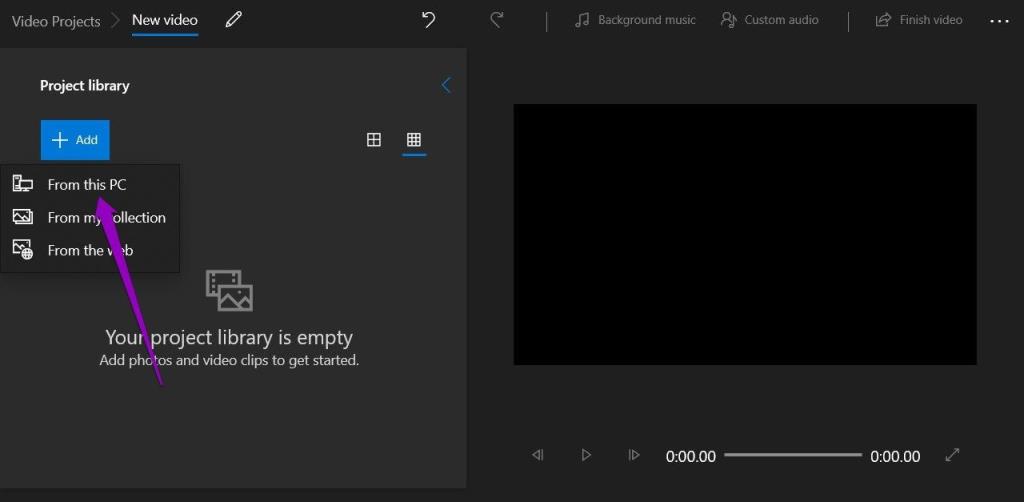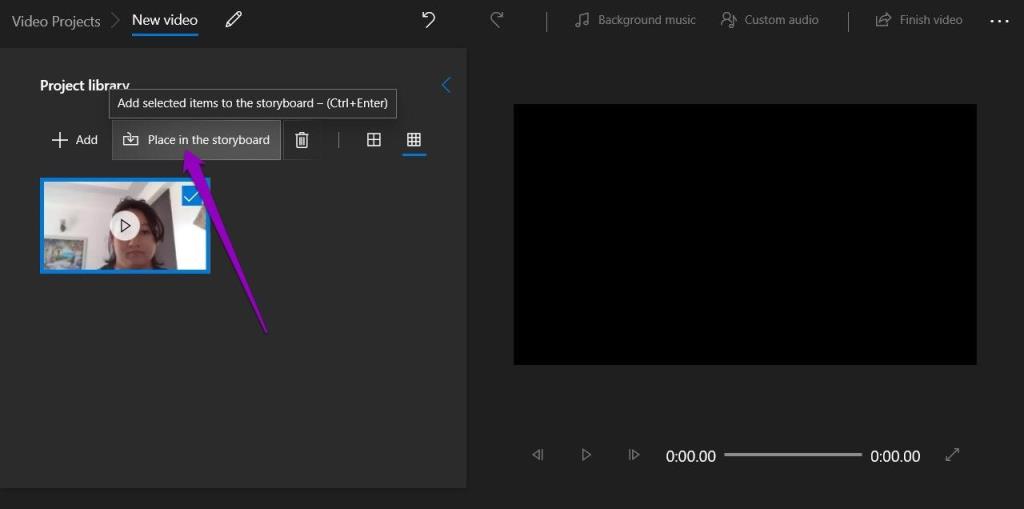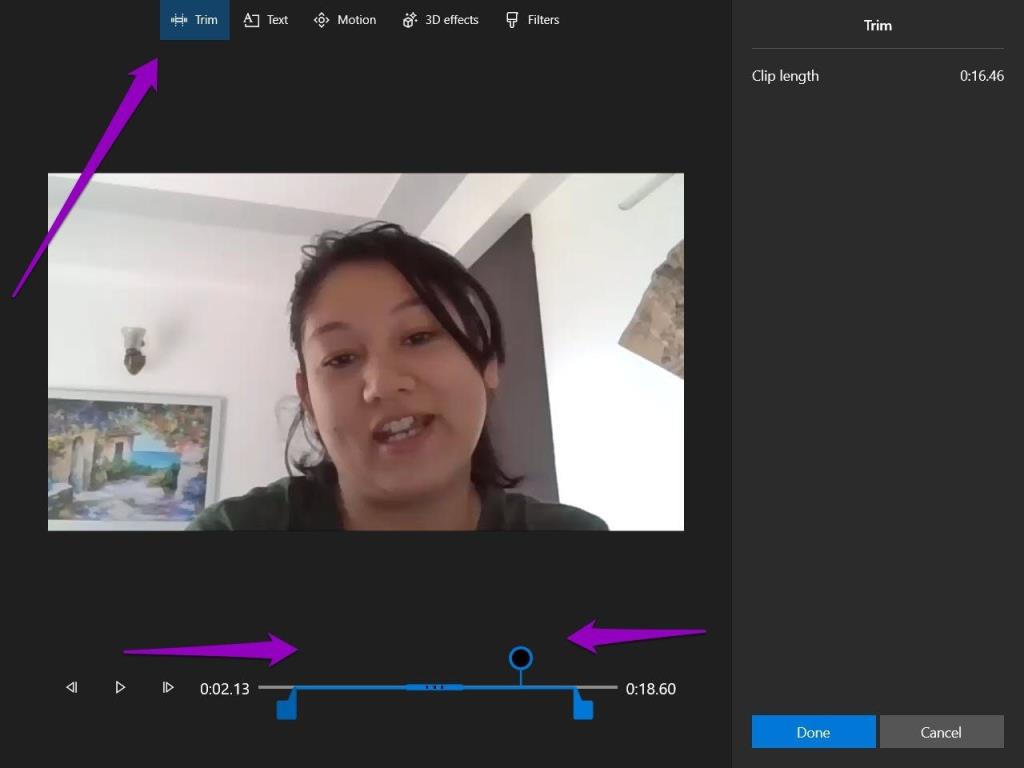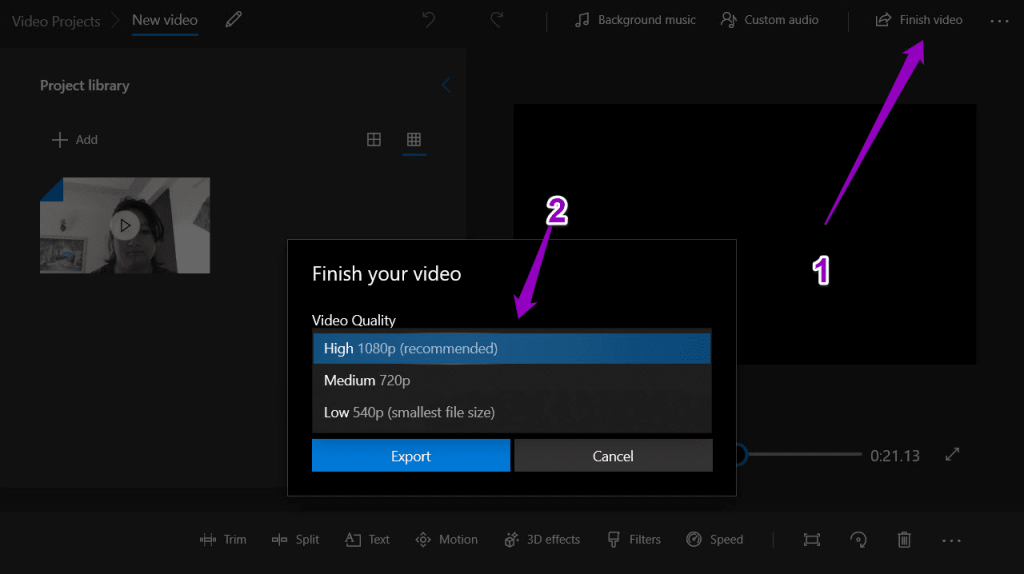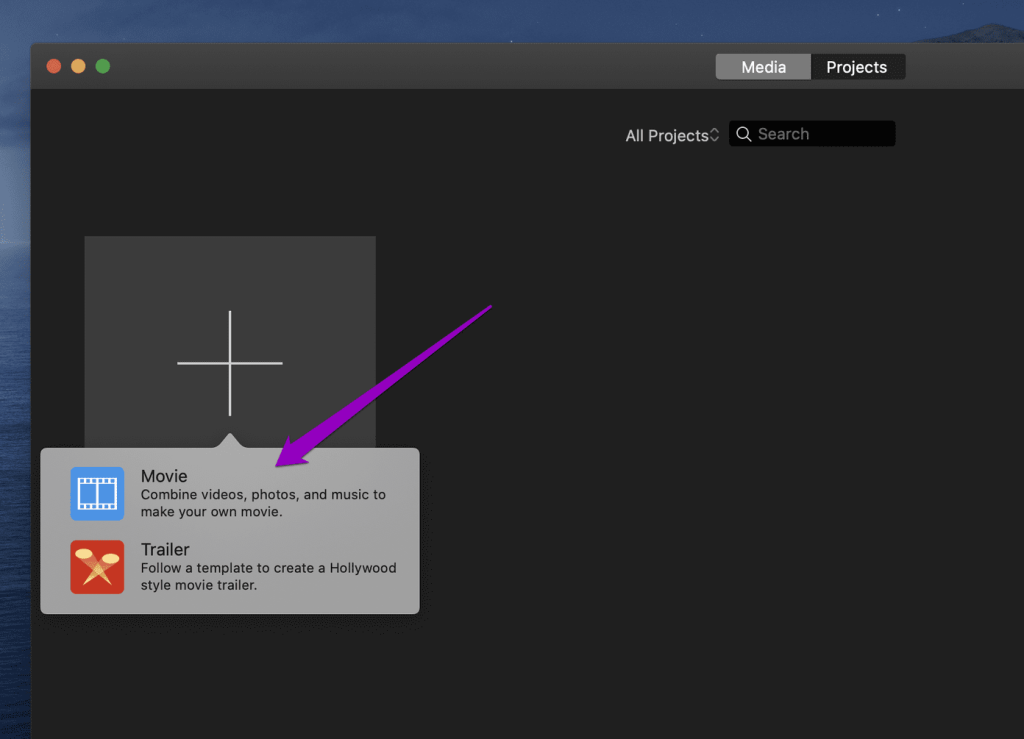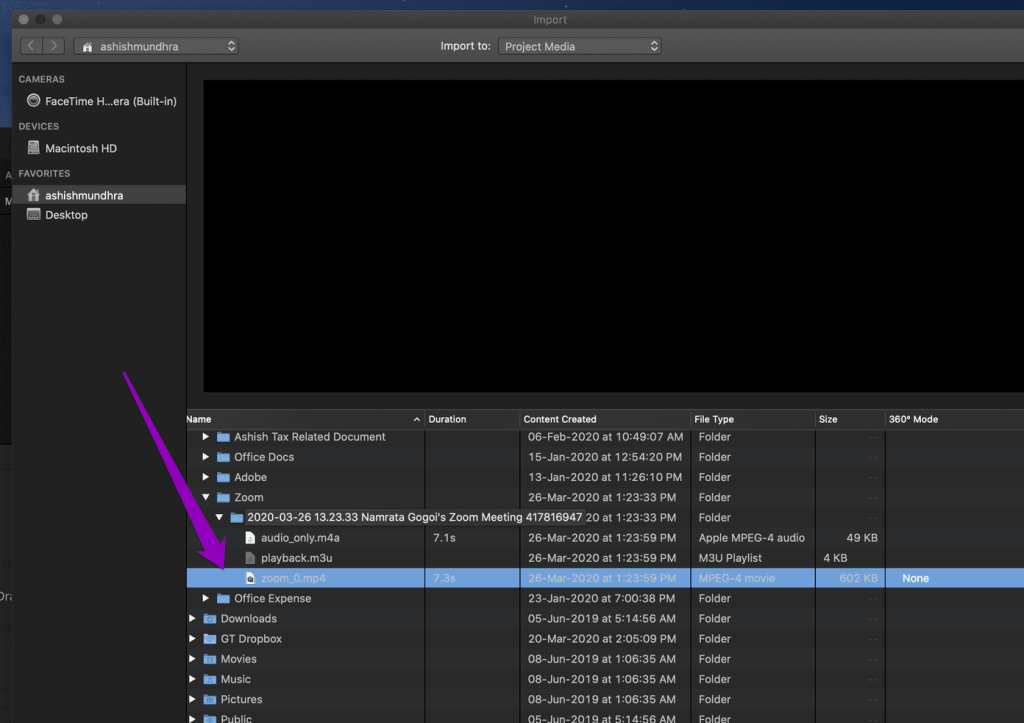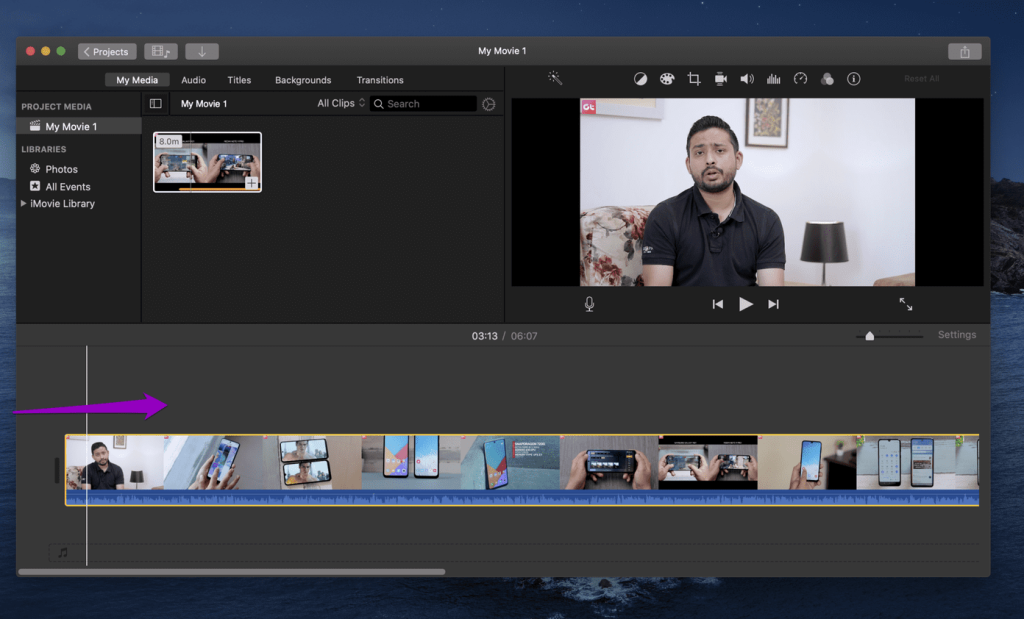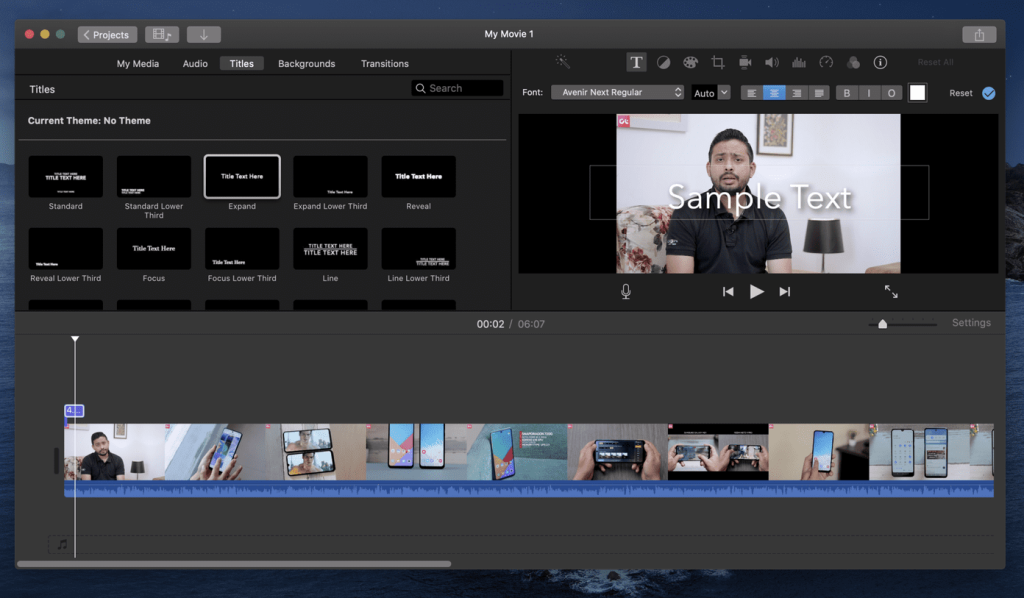Zoom is ongetwijfeld een van de meest populaire videocommunicatietools van de afgelopen tijd ( en we hebben er de ULTIMATE-gids over gepubliceerd ). U kunt ook uw vergaderingen en sessies opnemen, en deze functie maakt het gemakkelijk om de details van de vergadering op een later tijdstip opnieuw te bekijken. En in tegenstelling tot Skype verdwijnen hier de opnames niet na de 30 dagen.

Hoewel je met Zoom ook opnamen van vergaderingen en sessies in de cloud kunt opslaan, is deze optie alleen beschikbaar voor Business- en Education-accounts. Als je geen van beide hebt, worden deze opnamen opgeslagen op de lokale schijf van je Mac en pc.
Laten we eens kijken hoe u Zoom-opnamen kunt bekijken en bewerken op zowel Mac als pc.
Zoomopnamen vinden op Mac en pc
Het goede aan Zoom is dat de app-interface bijna hetzelfde is voor zowel Mac als Windows-pc.
Stap 1 : Open Instellingen door op het tandwielpictogram in de rechterbovenhoek te tikken.

Klik op Opnemen en u ziet de locatie voor de lokale opname.
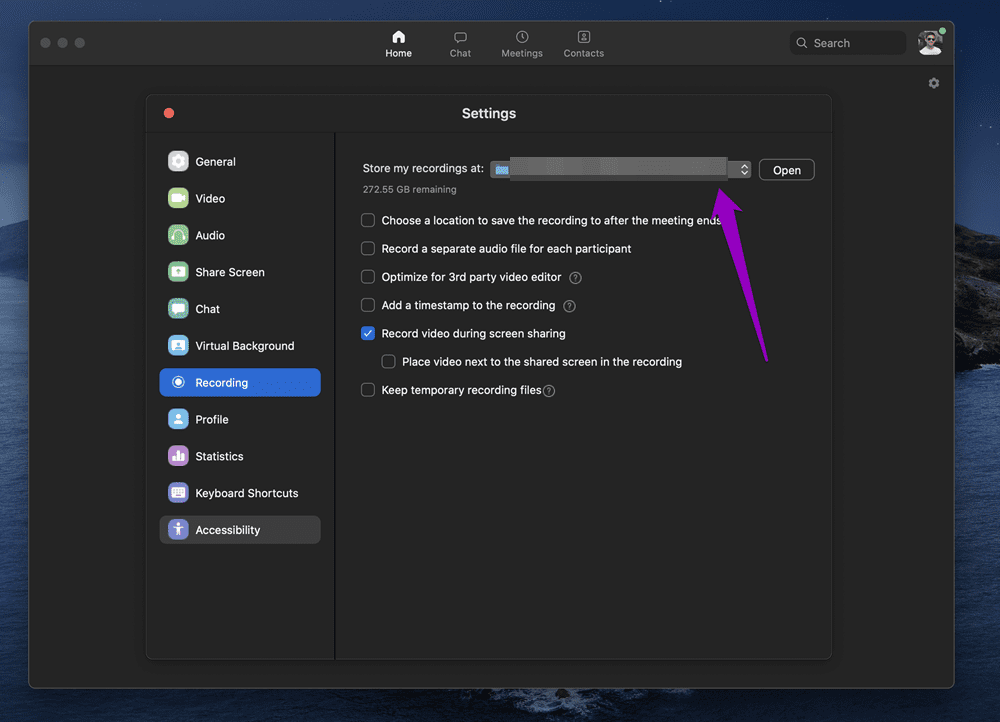
Klik op Openen en de Zoom-map op uw pc of Mac wordt meteen geopend.
Stap 2: De mapnaam heeft de datum als prefix, gevolgd door de naam van de host en de Meeting ID. Dubbelklik op het pictogram en u ziet de audio- en videobestanden.
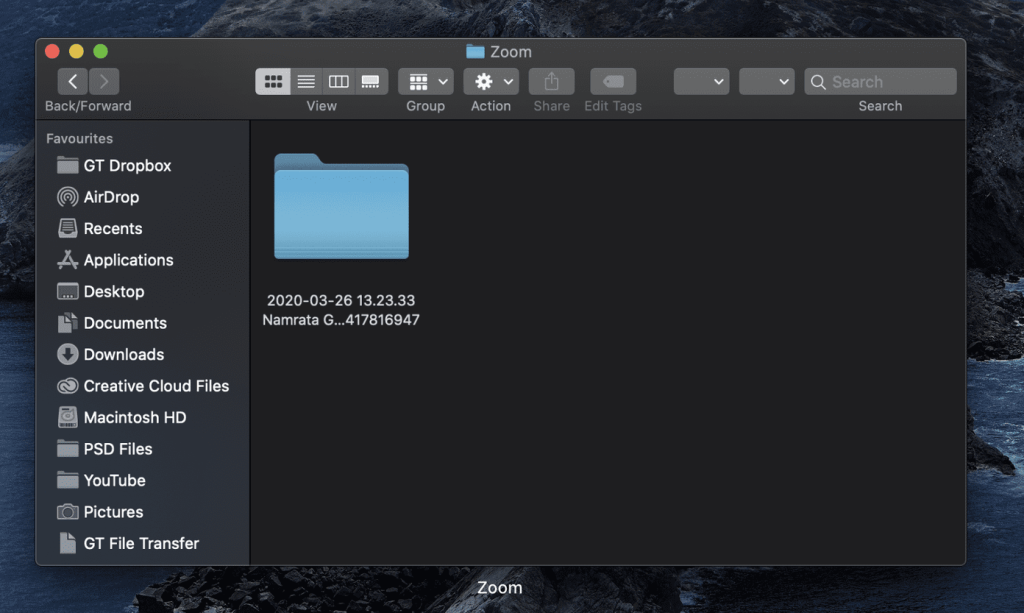
Standaard worden de opnamen automatisch opgeslagen in de map Documenten.
- Windows — C:\Gebruikers\Gebruikersnaam\Documenten\Zoom
- macOS — /Gebruikers/Gebruikersnaam/Documenten/Zoom
U kunt die locatie wijzigen. Klik hiervoor op Wijzigen of de vervolgkeuzelijst en kies een map uit de lijst.
Als u echter elke keer dat u een vergadering opneemt de opnames in projectgerelateerde mappen wilt opslaan, kunt u het beste de optie 'Kies een locatie naar …' inschakelen.
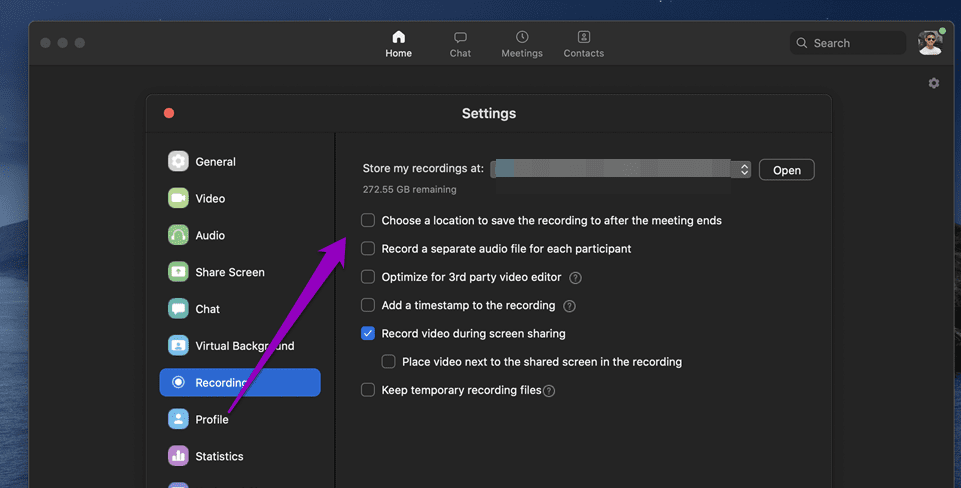
Zo kunt u elke keer dat u een bestand moet opslaan een andere locatie kiezen, wat u op de lange termijn tijd bespaart.
Zoomopnamen bewerken op Windows 10 pc
Aangezien we het hier hebben over lokale opnamen, is het bewerken ervan kinderspel. U hoeft zich niet druk te maken over het uploaden van deze opnamen naar willekeurige servers van derden . In plaats daarvan kunnen ze worden bewerkt in de veilige omgeving van uw pc.
Als je iets basaals wilt doen, zoals het begin en het eindpunt bijsnijden of de clips in tweeën splitsen, kun je ze allemaal doen met de Video Editor van Microsoft Photos.
Microsoft-foto's downloaden
Bewerken ermee is een gemakkelijke aangelegenheid. Wat de deal nog leuker maakt, is de opname van functies zoals snelheid, tekst, filters, enz.
Volg de onderstaande stappen om een zoomopname te bewerken.
Stap 1 : Klik op het pictogram Toevoegen bovenaan en selecteer de opname die u wilt bewerken. Als alternatief kunt u de video's ook rechtstreeks slepen en neerzetten. Als je klaar bent, selecteer je de video en klik je bovenaan op de knop met de drie stippen.
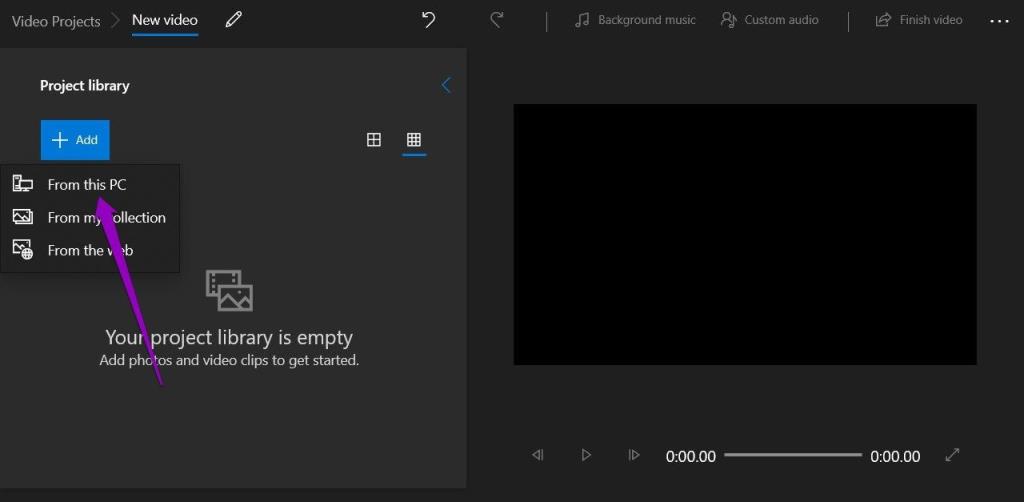
Selecteer de optie Plaats in het storyboard in het menu.
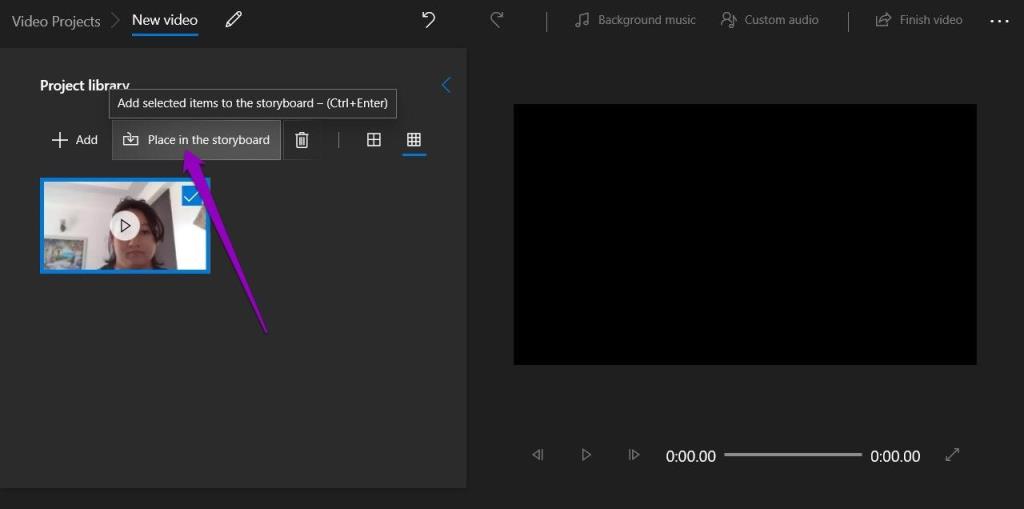
Stap 2 : Selecteer daarna de optie van uw keuze. In mijn geval heb ik ervoor gekozen om door te gaan met Trim.
Klik op Trimmen en sleep de markeringen Start en End naar wens. Op dit punt kunt u ook tekst, beweging of enkele eigenzinnige filters toevoegen.
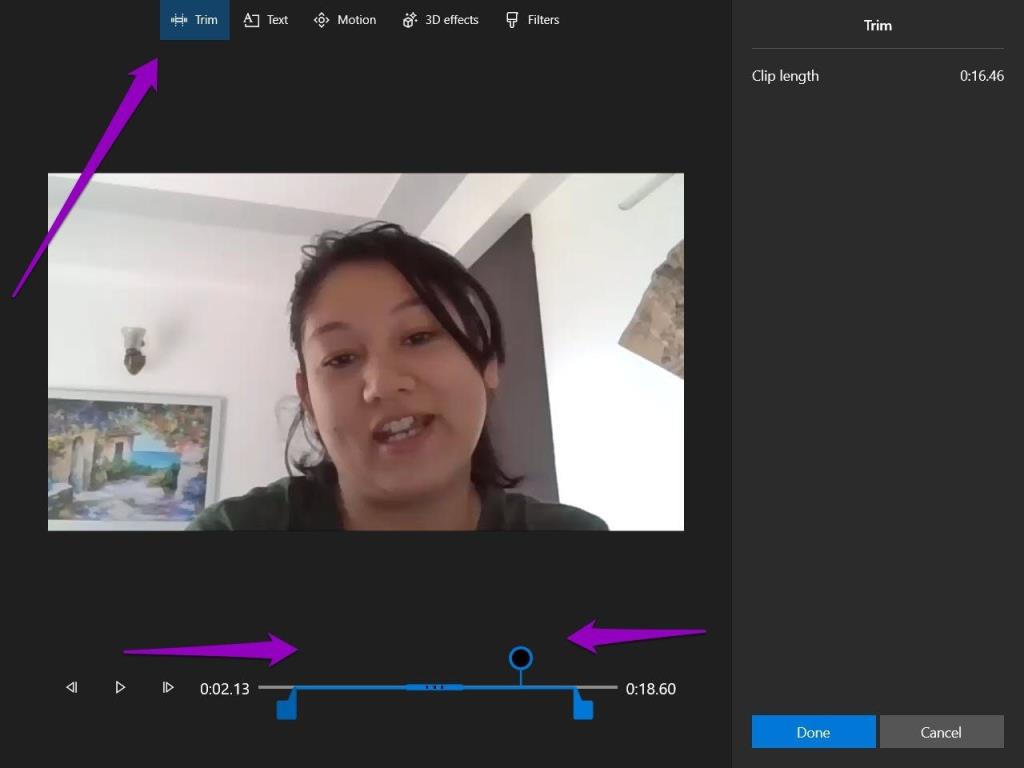
Klik gewoon op de gerelateerde pictogrammen hierboven en u ziet de opties aan de zijkant van uw scherm.
Als u bijvoorbeeld een bepaald tekstfragment wilt toevoegen aan een bepaald deel van de video, voegt u de tekst toe en sleept u de markeringen naar het punt van uw keuze.
Nadat je de hele video hebt aangepast, klik je op Gereed.
Pro-tip: je kunt zelfs een titelkaart aan de video toevoegen om deze er verzorgder uit te laten zien. Deze functie is handig als u deze video wilt delen.
Stap 3: Als u tevreden bent met het algehele uiterlijk van de video, klikt u op de knop Video voltooien in de rechterhoek, geeft u er een naam aan, en dat is het zo'n beetje.
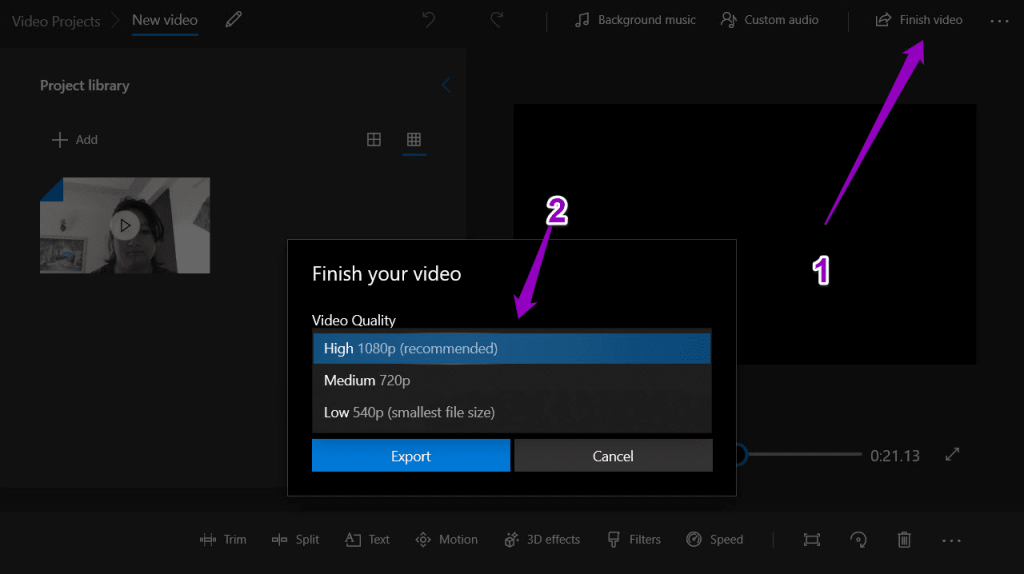
En ja, je kunt ook de uiteindelijke videokwaliteit kiezen. Voor nu kun je met Microsoft Video Editor kiezen tussen Hoog (1080p), Medium (720p) en Laag (540p).
Het is vermeldenswaard dat de originele video niet zal worden gewijzigd.
Behalve de Video Editor van Microsoft zijn er andere apps zoals Shotcut en Blender, die u kunt bekijken.
Hoe Zoom-opnamen op Mac te bewerken
Evenzo zou je op Mac geen professionele video-editor nodig hebben voor de klus. In plaats daarvan zullen eenvoudige apps zoals iMovie de taak prima uitvoeren. In tegenstelling tot de Windows-tool heeft iMovie een gepolijste en eenvoudige interface.
iMovie downloaden
Stap 1: Nadat u iMovie hebt gestart, tikt u op het Plus-pictogram bovenaan om een nieuw project te maken.
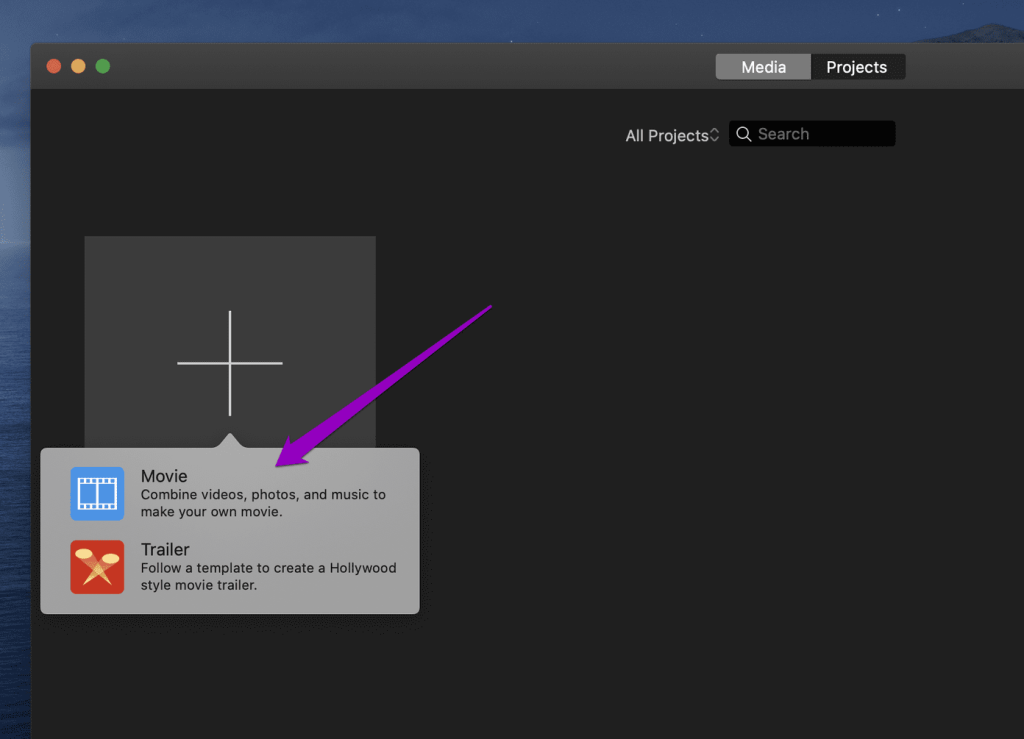
Stap 2: Om toegang te krijgen tot de Zoom-opnames, moet u ze handmatig importeren. Bovendien moet u ook mapmachtigingen geven.
Ga hiervoor naar de map waar de opnamen zijn opgeslagen.
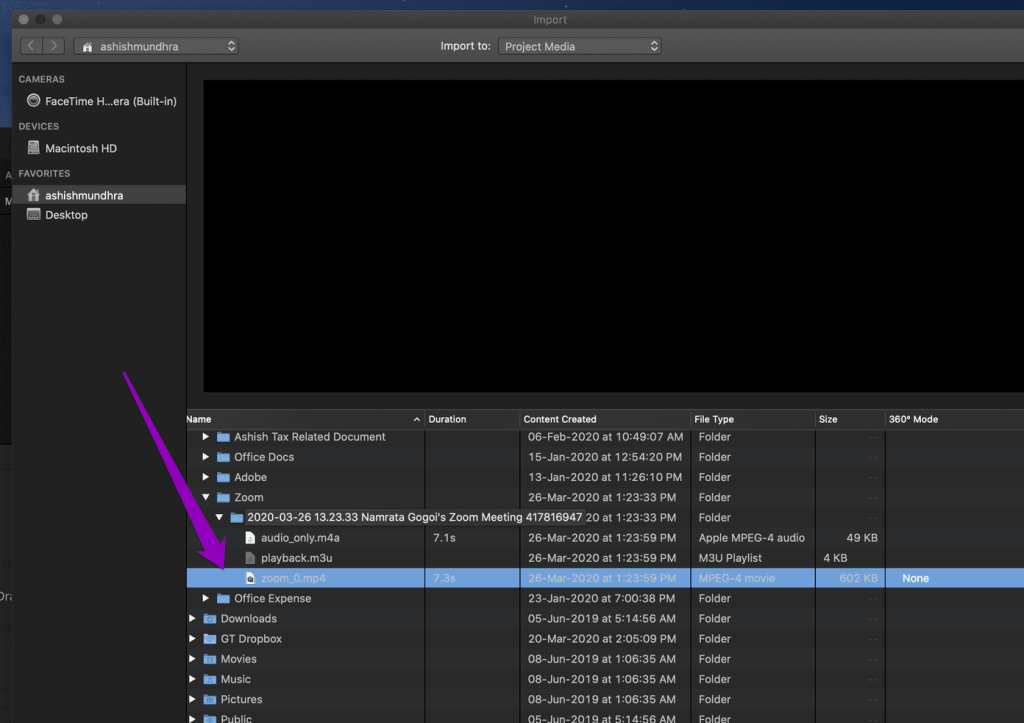
Stap 3 : Na het importeren van de video, zie je alle opties zoals Overgang, Achtergrond en Audio in het menu bovenaan.
Als u een film wilt knippen, sleept u de handvatten en snijdt u het gedeelte af dat u niet nodig hebt.
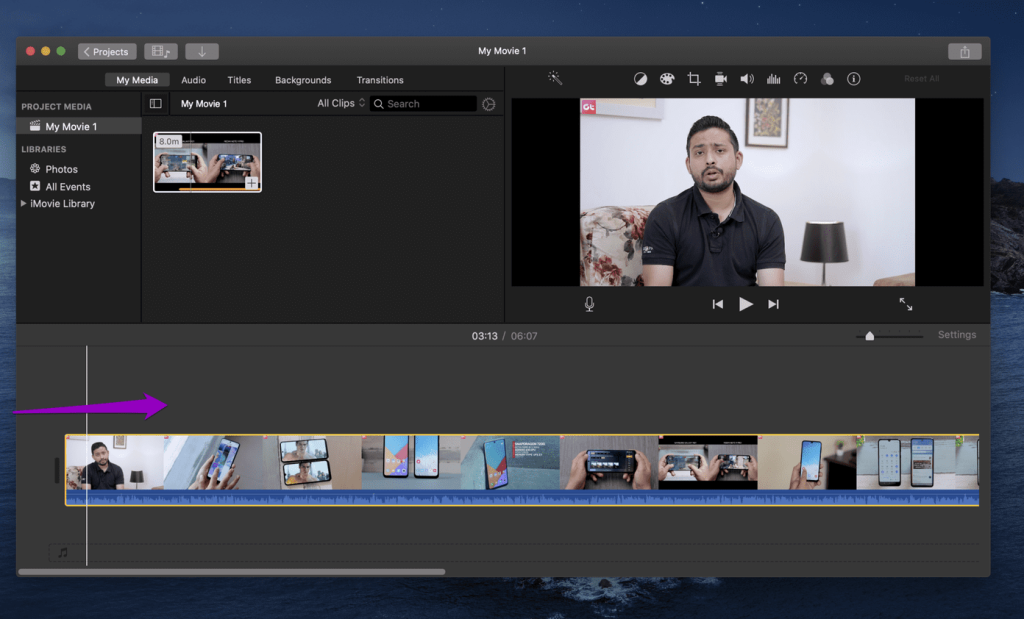
Evenzo, om titels en tekst toe te voegen, klikt u op de bovenstaande optie en kiest u een stijl naar keuze. Als je klaar bent, plaats je het in de tijdlijn en pas je het zo nodig aan.
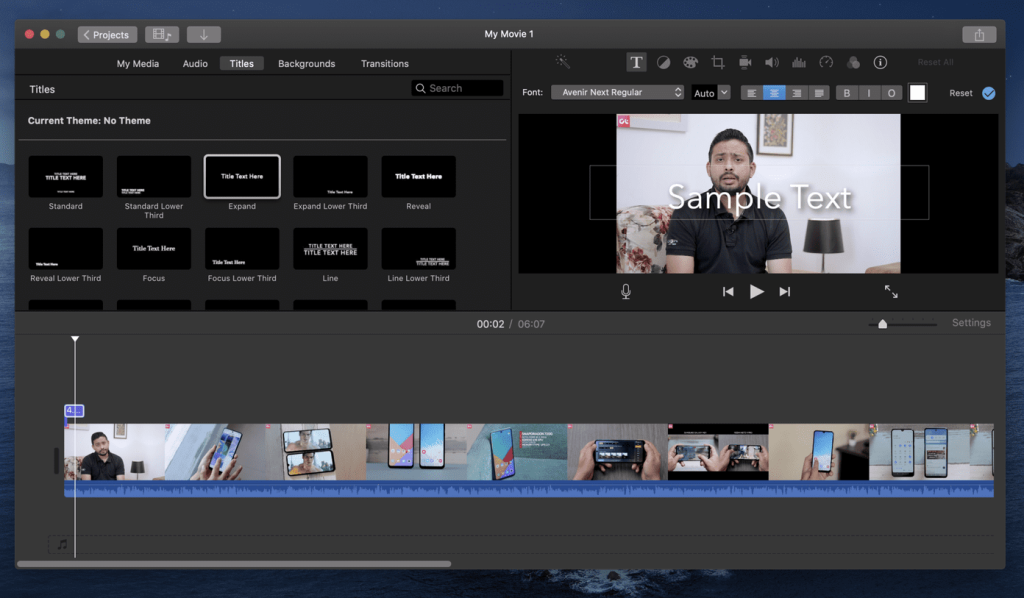
Het goede aan iMovie is dat u de film-/video-opname niet handmatig hoeft op te slaan. Om het bestand weer te geven, klikt u bovenaan op de knop Exporteren en kiest u de gewenste optie.

Pro-tip : gebruik de spatiebalk om de video af te spelen en te pauzeren tijdens het bewerken.
Zoooom helemaal
Zo kon je Zoom-opnames vinden en bewerken op je pc en Mac. Als u regelmatig opnamen moet bewerken en delen, kunt u het beste de optie 'Optimaliseren voor 3rd party ..' onder opnamen inschakelen, zoals weergegeven in de onderstaande schermafbeelding. Hiermee wordt het iets gemakkelijker om de opnames te wijzigen.
Volgende: Google Duo en Zoom zijn twee populaire apps voor videobellen. Lees onze vergelijking om erachter te komen welke tool voor videobellen bij jou past.